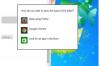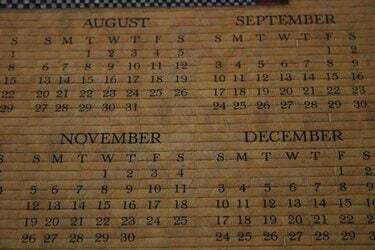
Isplanirajte godinu tako da napravite stranicu mini kalendara, po jedan za svaki mjesec.
Neki programi omogućuju izradu mjesečnog kalendara pomoću čarobnjaka za dizajn kalendara. Ako im promijenite veličinu tako da budu manji, možete stati više od jednog na stranicu ili možete prikazati mali kalendar i drugi tekst na istoj stranici. Ovi mini kalendari korisni su za mnoge vrste planiranja ili za ispis kalendara događaja za vašu tvrtku ili organizaciju.
Koristite Microsoft Publisher
Korak 1
Umetnite objekt galerije dizajna kalendara u svoj dokument. Odaberite "Objekt galerije dizajna" s izbornika "Umetanje" u Microsoft Publisheru. Odaberite "Objekti po kategoriji" i odaberite "Kalendari". Odaberite stil koji odgovara vašoj svrsi. Izdavač će umetnuti kalendar na vašu stranicu.
Video dana
Korak 2
Uredite svoj kalendar. Odaberite kalendar i kliknite na ikonu čarobnjaka pri dnu (izgleda kao mali čarobni štapić). Mjesec i godinu možete promijeniti klikom na "Promijeni datumski raspon" na dnu okna dizajna kalendara (u suprotnom izdavač zadano postavlja trenutni mjesec). Odaberite željeni mjesec i godinu s padajućih izbornika.
Korak 3
Promijenite veličinu kalendara povlačenjem bilo koje od kutnih ručki. Izdavač automatski postavlja kalendar da ispuni trenutnu stranicu. Da biste napravili mini kalendar, poželjet ćete mu promijeniti veličinu, a možda i premjestiti. Nakon promjene veličine, možda ćete morati smanjiti neke ili sve veličine fonta tako da ih označite i promijenite veličinu na alatnoj traci.
4. korak
Napravite još mjesec dana. Kopirajte kalendar koji ste upravo izradili, zalijepite ga, premjestite na mjesto i uredite da biste ga promijenili u drugi mjesec. Ovo će napraviti novi mjesec, ali će vam omogućiti da zadržite novu veličinu i oblik te sve promjene fonta koje ste napravili.
Koristite Microsoft Word
Korak 1
Uključite alatnu traku "Tables and Borders" odabirom u odjeljku "Toolbars" izbornika "View", ako već nije uključena. Izrada tablice najbolji je način za izradu mini kalendara promjenjive veličine u Wordu.
Korak 2
Umetnite tablicu u svoj Word dokument klikom na ikonu "Umetni tablicu" blizu sredine alatne trake Tablice i obrube. To je ikona koja izgleda kao stol.
Korak 3
Navedite broj redaka i stupaca koji vaša tablica treba imati. Ako želite normalan kalendar sa sedam dana u tjednu, odaberite sedam stupaca i četiri ili pet redaka, ovisno o mjesecu.
4. korak
Promijenite veličinu tablice povlačenjem donje desne ručke kako bi postala mini kalendar. Ako je vaš dokument formatiran s dva ili tri stupca, Word će veličinu tablice prilagoditi širini jednog stupca.
Korak 5
Upišite brojeve za datume. Ako mjesec počinje u srijedu, prve tri ćelije biste ostavili prazna i započeli s "1" u četvrtoj ćeliji. Nastavite upisivati sve datume za dane u mjesecu.
Korak 6
Formatirajte svoj kalendar. Dodajte još jedan red na vrh za dane u tjednu, ako ih želite; kliknite na ikonu "Insert row" na alatnoj traci Tables and Borders, pazeći da je vaš pokazivač najprije u jednoj od ćelija u gornjem retku. Označite neke ili sve ćelije i promijenite stil ili veličinu fonta. Postavite pokazivač u prvu ćeliju i pritisnite "Enter" da napravite redak teksta iznad kalendara, a u taj redak upišite naziv mjeseca.
Korak 7
Napravite još jedan mini kalendar. Nakon što imate svoj kalendar, možete ga kopirati i zalijepiti te urediti kopiju kako biste napravili još jedan mjesec.
Savjet
Stranica s tri stupca jednake veličine i četiri retka može prikazati mjesečne kalendare za godinu dana.
Odaberite izgled kalendara s velikim brojevima i običnim naslovom kako bi se smanjila veličina i i dalje bio čitljiv.
Osim izrade vlastitih kalendara, možete koristiti predloške kalendara na mreži, poput onih na PrintableCalendar.ca.